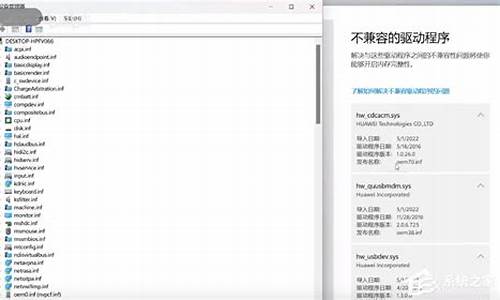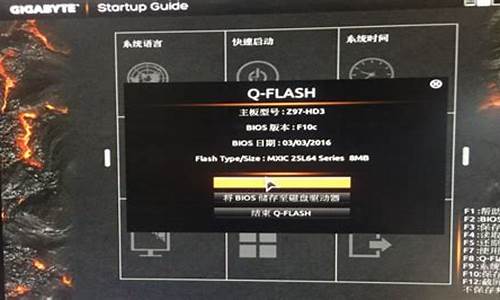您现在的位置是: 首页 > 系统优化 系统优化
xp系统电脑卡怎么解决_xp电脑很卡反应很慢该如何处理
tamoadmin 2024-09-05 人已围观
简介1.我的笔记本电脑装上XP系统后很卡,什么原因2.教你如何解决xp启动慢的方法3.电脑xp开机总卡死机怎么办?4.xp系统打开我的电脑速度变慢怎么处理5.xp系统启动后进入桌面特别慢,怎么回事速度对于电脑的使用而言是很重要的。每个电脑用户都想自己的电脑运行速度处在最高速的阶段。这个想法是无可厚非的。但是,绝大数的电脑的运行速度,都会随着使用时间的增加而变慢,变迟钝。极大程度的影响了工作的效率。怎么
1.我的笔记本电脑装上XP系统后很卡,什么原因
2.教你如何解决xp启动慢的方法
3.电脑xp开机总卡死机怎么办?
4.xp系统打开我的电脑速度变慢怎么处理
5.xp系统启动后进入桌面特别慢,怎么回事

速度对于电脑的使用而言是很重要的。每个电脑用户都想自己的电脑运行速度处在最高速的阶段。这个想法是无可厚非的。但是,绝大数的电脑的运行速度,都会随着使用时间的增加而变慢,变迟钝。极大程度的影响了工作的效率。怎么提升电脑的运行速度,是大家经常考虑的问题。据小编的个人了解。不同人的都会有不同的方法。就小编身边的人而言。大多数的会删除系统中不用的文件,或者垃圾文件,以及删除系统剩留的残文件。除此之外很多用户也通过“碎片整理来提升电脑速度,所谓“碎片整理就是提升转盘转速以及提升传输效率。即使这样。起的功能也是微不足道。对xp系统而言怎样才能用最佳的方式来提速呢,小编在此就为您介绍介绍23式。
很多用户会使用“碎片整理,但目前市场上出售的7200转硬盘在寻道和传输上都做了改进,很多型号还附带8M缓存,XP使用的NTFS文件系统比FAT系统更有效率。因此,通过“碎片整理来提升电脑性能已收效胜微。小编这里为大家整理了提升xp系统电脑速度的23招实用方法技巧.
1)为您的电脑安装硬盘加速驱动或装16M以上缓存的SATA硬盘,可以减少系统的启动时间。
2)如果您电脑上安装了CD或DVD刻录机,可以经常升级驱动程序,这样会使刻录速度更快。
3)升级主板和显卡的驱动程序,升级BIOS。
4)把内存增加到1G以上。
5)进入控制面板,选择“增加/删除程序项,删除其中不必要和不用的程序。
6)字体安装太多也会使电脑系统变慢,因此电脑上安装的字体数量最好不要超过500种。
7)使用Tweak-XP软件编辑系统注册表,可以进一步提升电脑性能。
8)定期访问微软Windows的更新站点,下载所有“Critical标志的更新项目。
9)系统中最好只安装一套防软件,并且保持每周更新。
10)打开机箱,打扫上面的灰尘和碎片,同时检查一下主板上的电容器有没有膨胀或泄漏,风扇是否都正常工作。
11)双击“我的电脑,右击C盘,选择“属性,检查文件系统的类型,如果WindowsXP使用的是FAT32文件系统,则把它转换成NTFS,
12)关闭文件的索引功能。
Windows索引服务会从硬盘文件中提取信息并创建“关键字索引,如果硬盘上有数以千计的文件,这个功能可以加快从这些文件中搜索信息的速度。但Windows创建这个索引要花很长时间,而且这个功能大多数人从来不使用,可以将其关闭。
方法:双击“我的电脑,在硬盘和下面的子文件夹上右击,选择“属性,取消“使用索引以便快速查找文件。如果有警告或错误信息出现,点击“忽略即可。
13)清理Windows的预读取文件夹。
Windows会自动把用户频繁使用的数据存放在预读取文件夹中,方便用户再次使用。但长时间以来这个文件夹中就会有大量垃圾数据存在,增加了Windows的读取时间,影响系统性能。
14)每个月运行一次磁盘清理程序,删除临时和无用文件。
15)如果是IDE硬盘,在“设备管理员中双击IDEATA/ATAPI控制器,在Primary/SecondaryIDEChannel中将所有连接设备的转输模式设定为使用DMA。
16)为所有IDE硬盘设备换装80线的Ultra-133线缆。
如果您的电脑只安装一个硬盘,那么这个硬盘应该安装在线缆的顶端,不要安装在线缆中间的那个接口,否则可能发生信号异常。对于UltraDMA硬盘驱动器来说,这些异常信号会影响驱动器性能的发挥。
17)清除所有spyware。
有很多免费软件,可以完成这个任务。清除后,所以包含spyware的软件都将不能正常工作,如果确实需要其中的某个软件,就把它重新安装一遍。
18)从启动组里删除不必要的程序。
方法:选择“开始菜单里的“运行,输入“msconfig,进入“启动选项卡,取消不想在系统启动时加载的项目。对于不能确定的项目,查阅一下“WinTasksProcessLibrary,里面包含了已知的系统进程、应用程序和spyware的描述。也可以在google等WEB搜索引擎中查找。
19)关闭不必要的动画和活动桌面。
方法:在控制面板中点击“系统图标,进入“高级选项卡,对“性能进行“设置,在“视觉效果选项卡上,选中“自定义单选框,将有关用户界面特性设定为禁用状态。
20)不要对硬盘分区。
WindowsXP的NTFS文件系统在一个比较大的分区上运行会更有效率。以前,人们为了方便数据组织或重新安装操作系统时不必格式化整个硬盘而对硬盘进行分区。在WindowsXP的NTFS文件系统中,重新安装操作系统已不必重新格式化分区,数据组织更可以通过文件夹来完成。例如,不需要再把大量的数据放到另外划分的D盘上,可以创建一个命名为“D盘的文件夹,数据放在这个文件夹中即不影响系统性能,又能起到很好的组织作用。
21)测试内存条是否完好。
建议使用免费程序MemTest,先用这个程序制作一个启动盘,用此盘启动电脑后程序将对内存条运行10项不同的测试,每项测试进行3遍。如果测试中遇到错误,就关闭电脑,拔掉其中一根内存条,重新测试。仍掉坏的内存条,换上一根好的。
22)取消不必要的服务。
XP系统调用了许多用户可能根本用不到的服务,这些服务会影响电脑运行速度,因此,可以根据需要禁用一些不必要的系统服务。方法:选择“开始菜单里的“运行,输入“Services.msc打开“服务管理控制台,通过更改服务的启动类型启动或停止该项服务。
23)改进Windows的单窗口浏览器速度。
方法:打开“我的电脑,点击“工具-“文件夹选项-“查看,选中“使用独立的进程打开文件夹窗口。这样可以防止一个较慢的设备影响用户界面的响应速度。
提升电脑运行的速度有很多很多种,但是就像我们处理问题一下,做事要抓大头,寻找最佳的解决方法,找到最根本的核心,才能抓住整体。我想如果您按照小编所述找到核心之一,再一一处理就能很好解决xp系统运行慢的问题了。
我的笔记本电脑装上XP系统后很卡,什么原因
用以下方法解决
1、使用优化大师进行系统优化提速
2、禁止多余服务,开始-运行-输入services.msc回车修改系统提供的服务程序开关状态,
3、开始-运行-输入MSCONFIG选择启动,把不必要程序前的勾打掉。
4、修改注册表减少读取时间,开始-运行-输入regedit回车 定位到(找到)
HKEY_MACHINE\System\CurrentControLSET\Control\SessionManager\Memory Management\PrefetchParameters的分支(就是找到他后点一下再从右边找到后面的)EnablePrefetcher子键,打开把他的值改为1。
5、减少扫描时间。开始-运行-输入chkntfs /t:0回车
6、杀毒
教你如何解决xp启动慢的方法
很卡的原因如下:
1、CPU占用率过高。打开任务管理器,查看CPU栏,会有进程显示。
2、内存使用过高。依然可以在任务管理器中查看。
3、开机自动带起的软件太多。查看进程中开机自启动的软件。进入相关软件中,关闭自动启动功能。
4、下载鲁大师,可以测试主机性能瓶颈。进行配置升级。
5、也可以对笔记本电脑进行除尘。
以上操作之后,会缓解电脑卡顿的问题。
电脑xp开机总卡死机怎么办?
现在的电脑已经很普及了,然而电脑的运行速度必然是用户们最关心的问题之一,电脑经常启动过慢就是很烦的事情了,还遇到在电脑启动刚进入系统界面时会直接卡在桌面上,要等很久才能打开,现在小编就为你教你三步解决xp启动慢的方法吧,快来学习一下让你的电脑快一点吧。
一、首先,要升级杀毒软件的库,全面杀毒一下,以排除原因。
二、开始→运行,输入msconfig→确定。在打开的系统系统配置程序里,将一些不重要的服务以及启动程序关闭,重启电脑。
三、进入“我的电脑”——工具——文件夹选项——查看——取消“自动搜索网络文件夹和打印机”的勾选。
四、在WindowsXP启动进入桌面后系统会暂时停滞一段时间,这时启动任何程序都会没有反应,这是因为WindowsXP的DHCPClient服务正在为网卡分配IP地址,系统会暂时停滞一段时间。解决这个问题,只要在“控制面板→网络连接”里,用鼠标右键单击“本地连接”图标,然后选择属性,在弹出的属性窗口(如图)的“常规”选项卡的列表里选择“Internet协议(TCP/IP)”一项,然后单击“属性”按钮。在弹出的属性窗口中,选择“使用下面的IP地址”选项,并在“IP地址”和“子网掩码”中分别输入“192.168.0.1”和“255.255.255.0”,最后单击OK退出设置窗口。
五、开始→设置→网络连接→右击“本地连接”→属性→双击“Internet协议(TCP/IP)”→如果IP地址为空的话,点“使用下面的IP地址”指定IP地址和子网掩码。如可以将IP地址设为192.168.0.X(X为1-255之间任一值),子网掩码可设为255.255.255.0→确定→确定。
六、清除预取目录,进入C:WINDOWSPrefetc件夹,将扩展名为pf的文件全部删除,重启电脑
电脑运行速度越来越慢是每个用户的必经的过程,依照上面的方法好好优化一下,这样一来就可以解决你电脑的运行速度慢了,想让你的电脑快一点的朋友不妨试试上面的方法吧。
xp系统打开我的电脑速度变慢怎么处理
1、散热不良,显示器、电源和CPU工作时间太长会导致死机,给风扇除尘,上油,或更换风扇,台式机在主机机箱内加个临时风扇 ,散热,本本加散热垫。
2、机器内灰尘过多,接触不良,清洁机箱,将所有的连接插紧、插牢。
3、内存条松动,拔下内存,清理插槽,擦干净内存金手指,再插紧。如果是内存条质量存在问题,更换有问题的内存。
4、电源功率不足,更换成功率大、高质量的电源。
5、主板故障,一般是插座、插槽有虚焊,接触不良;个别芯片、电容等元件毁坏。修理或更换主板。
6、Bios设置不当,将BIOS设置为默认值或优化值。
7、清理磁盘整理磁盘碎片,硬盘老化或由于使用不当造成坏道、坏扇区,要用工具软件来进行排障处理,如损坏严重则要更换硬盘。
8、如果某个硬件驱动安装错误,检查、删除有问题的驱动程序。
9、如果运行了这种有Bug的软件出现死机或不能正常启动,应该找到软件的最新版本或者干脆卸载不用。三维软件和一些特殊软件,可能在有的微机上就不能正常运行,查找并删除不兼容的软硬件。
10、木马等可以使计算机工作效率急剧下降,造成频繁死机,用杀毒软件如KV3000、金山毒霸、瑞星等来进行全面查毒杀毒。在查杀之前,要确保你的杀毒软件的库是最新的。
11、启动的程序太多,使系统消耗殆尽,在上网冲浪的时候,不要打开太多的浏览器窗口,否则会导致系统不足,引起系统死机。如果你的机器内存不是很大,千万不要运行占用内存较大的程序,如Photoshop,否则运行时容易死机。
12、用非法格式或参数非法打开或释放有关程序,也会导致电脑死机,要牢记正确格式和相关参数,不随意打开和释放不熟悉的程序, 要按正确的操作顺序关机。
13、误删除了系统文件,用Windows安装盘修复系统。
14、计算机电压工作范围一般在180V-240V之间,当电压低于180V时,开关电源输出电压过低或保护,这时主机容易重启或自动关机;当电压高于240V时,市电输入电压超过了主机电源的允许工作范围,但由于电路的元器件的离散性,此时电源可能还没有保护,这时次级电源输出可能偏高,同样也会造成死机现象。
xp系统启动后进入桌面特别慢,怎么回事
分析:电脑卡、慢原因很多,比如开机自启动程序过多、安全软件后台进行检测或升级数据库、感染、硬盘碎片过多,长时间运行多个大型软件导致运行内存不足、使用迅雷全速下载等等。
处理:可以从三方面入手解决:
1、硬件方面:
(1)增加物理内存:如果主板有多余内存插槽,可增加与原内存型号规格相匹配的内存。
(2)定期整理硬盘:利用系统自带修复工具或360安全卫士的优化加速功能清除硬盘碎片,或利用DISKGEN软件修复或隔离硬盘坏道。
2、软件方面:
(1)增加运行内存。可使用360安全卫士或具有类似功能的软件,定期进行电脑清理和优化加速,以去除不必要的开机自启动程序和各种插件。
(2)定期查杀木马。建议定期使用360安全卫士(侧重于网络安全)加360杀毒(侧重于本地数据安全)或类似软件进行全盘查杀木马、,不要加载过多的杀毒引擎。
(3)同一台电脑不能安装多个安全软件,比如既安装360安全卫士,又安装百度卫士、电脑管家等等,以防内耗相互干扰。建议,只保留360安全卫士+360杀毒软件套装。
3、操作习惯:养成良好电脑操作习惯,不同时运行多个大型软件,及时关闭不需要的程序和窗口,及时进行内存清理等等。
电脑开关机后反应慢以及运行程序软件慢和卡的解决方法:
1、开机启动项设置问题。运行msconfig命令,打开系统配置实用程序,找到“启动”项,将一些不要开机自动的软件运行程序禁用即可。
2、桌面图标太多。桌面图标太多,电脑开机显示不过来,所以造成开机反应慢,甚至卡机现象,所以要养成定期清理桌面图标的习惯。
3、卸载一些不常用的软件。电脑安装的软件太多,也是造成电脑开机后变得反应慢的原因,所以请卸载一些我们不常用的软件。
4、利用电脑清理软件对电脑进行清理。清理了电脑里的垃圾后,反应会变得很快。
5、添加电脑内存条,这样可以解决电脑运行不足,电脑卡的问题。
6、参考系统下载基地重装系统安装教程.xiazaijidi/jc/10.html重装系统也是解决电脑反应慢的最直接有效的方法。